ServBay Komut Satırı Aracı: Kurulum, Yapılandırma ve Kullanım Rehberi
ServBay, yerel geliştirme ortamınızı yönetmek için kullanıcı dostu bir grafik arayüz (GUI) sunmakla kalmaz, aynı zamanda güçlü bir komut satırı desteği de sağlar. ServBay’in komut satırı aracını terminalinizde (örneğin, bash veya zsh) kurarak entegre geliştirme araçlarını ve yazılım paketlerini doğrudan komut satırından çalıştırabilir, böylece geliştirme hızınızı ve esnekliğinizi ciddi ölçüde artırabilirsiniz.
Ön Koşullar
ServBay komut satırı aracını kullanmadan önce ServBay’in sisteminizde başarıyla kurulu ve çalışır olduğundan emin olun.
ServBay Komut Satırı Aracının Kurulumu
ServBay komut satırı aracını terminal ortamınıza kurmak için aşağıdaki adımları izleyin:
ServBay uygulamasını açın.
Sol taraftaki gezinti çubuğunda
Ayarlarseçeneğine tıklayın.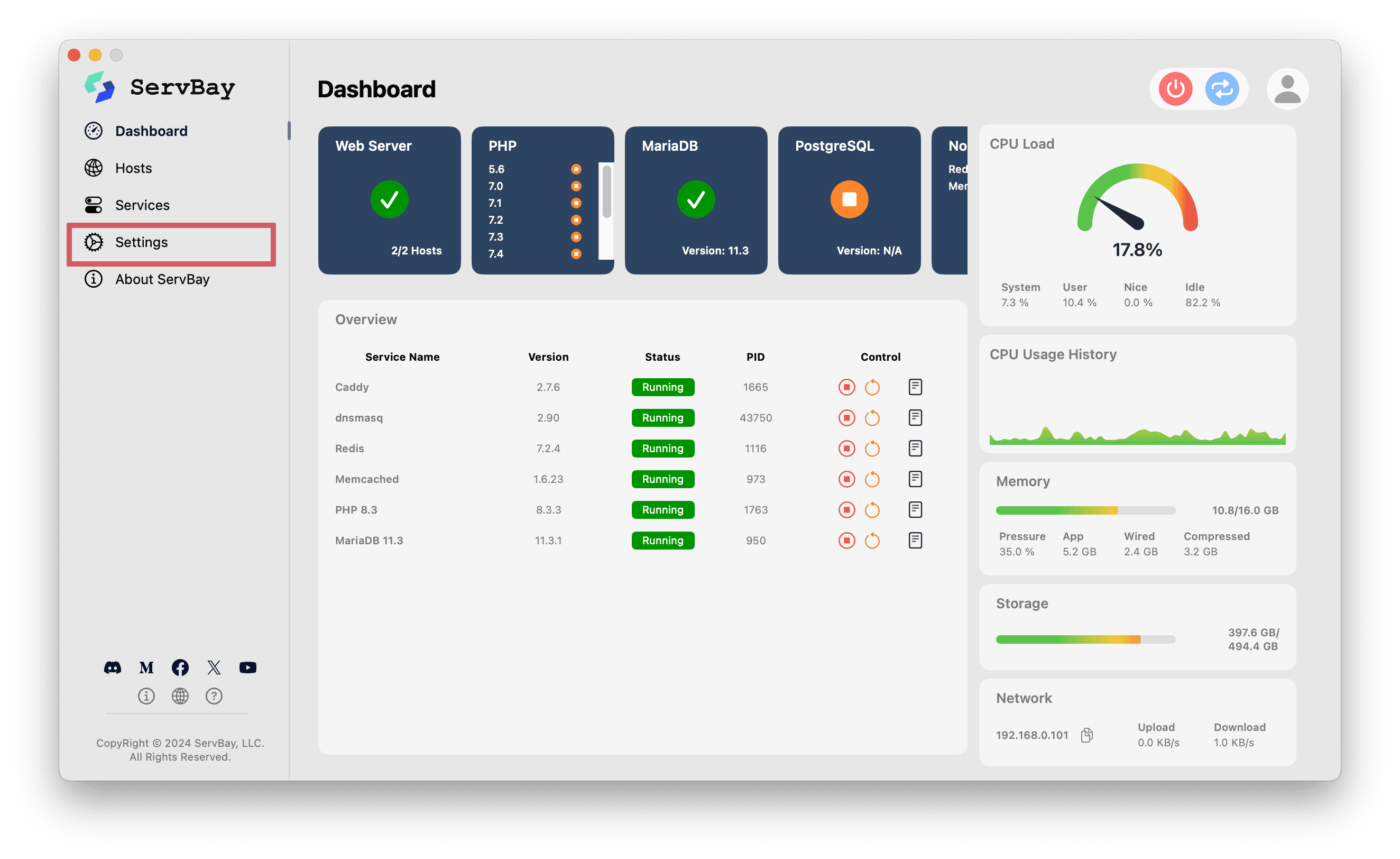
Açılan ayarlar sayfasında
Komut Satırı Aracıbölümünü bulun.Kullandığınız terminal ortamına göre (örneğin, macOS varsayılan terminali bash kullanır veya zsh kullanıyor olabilirsiniz), uygun butona tıklayın:
- Zsh kullanıyorsanız
CLI aracını zsh’a kurseçeneğine tıklayın. - Bash kullanıyorsanız
CLI aracını bash’e kurseçeneğine tıklayın.
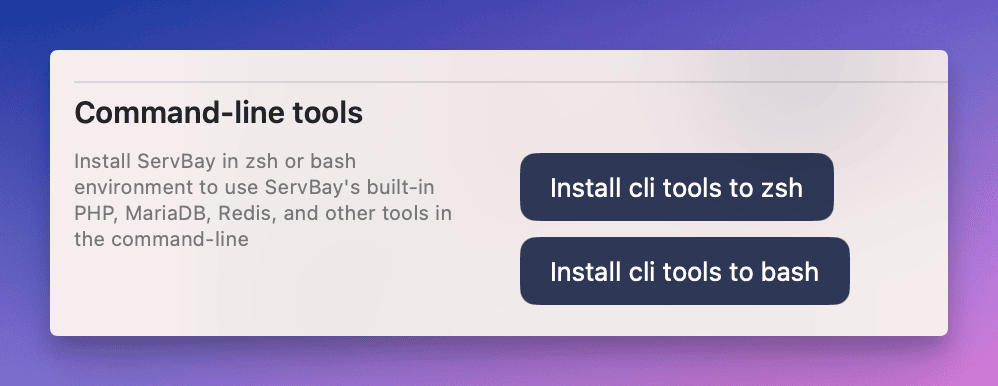
- Zsh kullanıyorsanız
Kurulum sırasında, sistem ortam dosyalarını değiştirmek için (örn.
.zshrcveya.bash_profile) yönetici şifreniz istenebilir. Lütfen izin verin.Kurulum tamamlandığında, terminal pencerenizi kapatıp tekrar açtığınızdan emin olun. Böylece ServBay komut satırı aracı yeni terminal oturumunda geçerli olacaktır.
Varsayılan Yazılım Sürümünü Yapılandırma
ServBay ile; PHP, Node.js, MySQL ya da MariaDB gibi sık kullanılan yazılım paketleri için küresel (global) varsayılan sürümler belirleyebilirsiniz. Bu sayede terminalde doğrudan php, node, mysql gibi komutları çalıştırdığınızda, ServBay GUI’de ayarladığınız ya da komut satırından seçtiğiniz sürüm kullanılacaktır.
Küresel varsayılan sürümün nasıl ayarlanacağına dair ayrıntılı adımlar için Varsayılan Sürümü Ayarlama belgesini inceleyebilirsiniz.
Projelerde Belirli Komut Satırı Sürümleri Seçmek
Farklı projelerin farklı bağımlılık gereksinimlerini karşılamak için, ServBay ile proje kök dizinine .servbay.config dosyası ekleyerek proje bazında PHP ve Node.js sürümü atayabilirsiniz. Bu yöntem, küresel ayarların üzerine yazar ve belirli bir projenin her zaman doğru sürümü kullanmasını sağlayarak sürüm çakışmalarını engeller.
.servbay.config dosyası ile sadece PHP ve Node.js sürümünü belirtmekle kalmaz, aynı zamanda Node.js çalışma sürümü, paket deposu adresi, önbellek dizini gibi proje bazında özelleştirilmiş diğer ayarları da yönetebilirsiniz.
Detaylı kurulum ve kullanım bilgileri için .servbay.config Dosyasının Kullanımı rehberine göz atın.
Belirli Sürüm Yazılım Paketlerini Doğrudan Çalıştırmak
Varsayılan ve proje bazında sürüm ayarlamanın yanı sıra, ServBay ile kurulu tüm başlıca yazılım paketlerinin (örneğin PHP, Node.js) farklı sürümlerine ait çalıştırılabilir dosyalar, sisteminizin PATH’ine eklenir ve versiyon numarası sonek olarak eklenir (örn. php-7.4, php-8.1, php-8.3). Böylece, herhangi bir terminal penceresinden istediğiniz sürümün çalıştırılabilir dosyasını, küresel ya da proje ayarlarını değiştirmeksizin doğrudan çağırabilirsiniz.
Sık Kullanılan Komut Satırı Örnekleri
ServBay komut satırı aracını kurduktan sonra, terminalinizde ServBay'in entegre ettiği çeşitli araç ve komutları rahatlıkla kullanabilirsiniz. İşte bazı örnekler:
Sistemde varsayılan olarak atanmış PHP sürümünü görüntüleme:
bashphp -v1Sistemde varsayılan olarak atanmış Node.js sürümünü görüntüleme:
bashnode -v1Belirli bir PHP sürümü ile script çalıştırma:
bashphp-8.3 your_script.php1İsterseniz
php-8.3yerine, ServBay’de kurulu diğer PHP sürümlerini; örneğinphp-7.4veyaphp-8.1de kullanabilirsiniz.Belirli sürümde phpize aracını kullanmak:
bashphpize-8.31phpizearacı, PHP eklenti modüllerinin derleme ortamını hazırlamak için kullanılır.PostgreSQL veritabanına bağlanmak:
bashpsql -h localhost -U your_user -d your_database1your_userveyour_databasekısımlarını kendi veritabanı kullanıcı adınız ve veritabanı adınız ile değiştirin.MySQL veritabanına bağlanmak:
bashmysql -h localhost -u your_user -p your_database1Burada da
your_userveyour_databasedeğerlerini kendi veritabanı bilgilerinizle değiştirin. Komutu girdikten sonra sizden parola istenecektir.SQL sorgusu çalıştırmak:
bashpsql -h localhost -U your_user -d your_database -c "SELECT * FROM your_table;"1-cparametresiyle SQL ifadesini doğrudan komut satırında çalıştırabilirsiniz.Redis servis durumu bilgisini görüntülemek:
bashredis-cli info stats1
Bu örnekler sayesinde, ServBay’in sunduğu yazılım paketlerini ve servisleri komut satırından kolayca kullanabilir, geliştirme ve hata ayıklama süreçlerini hızlandırabilirsiniz.
Dikkat Edilmesi Gerekenler
- Komut satırı aracını kurduktan sonra, mutlaka terminal pencerenizi yeniden açın; yeni ortam değişkenleri ancak böyle etkinleşir.
- Eğer ServBay’de yazılım paketlerinin kurulum yolunu değiştirirseniz, komut satırı aracını tekrar kurmanız gerekebilir.
Özet
ServBay komut satırı aracı, platformun sunduğu güçlü özelliklerin önemli bir parçasıdır. Geliştiricilere, yerel geliştirme ortamındaki çeşitli araç ve yazılım paketlerini doğrudan ve verimli bir şekilde yönetip kullanma imkanı sunar. Basit bir kurulum ile terminalden ServBay’in entegre ettiği PHP, Node.js, veritabanı gibi hizmetlere erişebilir; varsayılan sürüm veya proje bazında ayarlama yaparak çok çeşitli geliştirme ihtiyaçlarına çözüm bulabilirsiniz. ServBay komut satırı aracına hakim olmanız, yerel geliştirme iş akışınızı ciddi anlamda iyileştirecektir.

